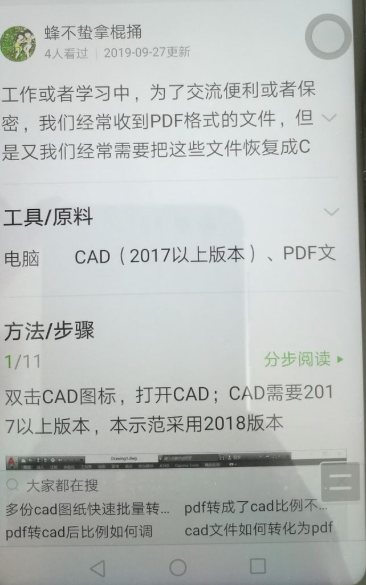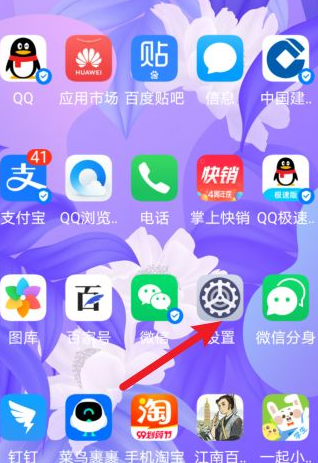OPPO手机是一款不错的手机,外观很美观,用过OPPO手机的人都觉得其性能还是不错的,那么在使用的过程中,如果想截屏,应该怎么操作呢?对此很多小伙伴都不知道该如何进行截图的操作,下面来看oppo安卓手机怎么截屏的步骤教程.
oppo手机怎么截屏
1.我们找到需要截屏的内容时,这时按电源键 音量减键同时按住4秒,就能开始的对当前需要截屏的内容进行截取操作。

2.进入到手机的桌面当中,我们找到手机设置,然后单击页面中的手势体感功能。

手机恢复出厂设置步骤方法演示
当手机出现系统故障问题无法修复的时候,可以通过恢复出厂设置到出厂的状态解决.不过很多人不知道手机如何恢复出厂设置,下面小编就给大家演示一下手机恢复出厂设置步骤方法.
3.在这个页面中能够看见有个开三指截屏的开关,我们将其打开,那么此时就能够在任意界面使用三跟手指滑动进行截屏的操作。

4.如果我们需要截图的内容特别长,那么我们就按住电源键 音量加键,同时按着大概4秒,就会进入到长截图的功能当中。
5.当然我们也能够在右侧单击浏览器中的翻页功能可以对相应的界面同时进行保存的操作,之后再次点击”保存“就截取长图片。

关于oppo手机怎么截屏你学会了吗,快去试试吧。
以上就是电脑技术教程《oppo安卓手机怎么截屏的步骤教程_小白官网》的全部内容,由下载火资源网整理发布,关注我们每日分享Win12、win11、win10、win7、Win XP等系统使用技巧!手机经常出现广告怎么关闭
有网友反映自己不知道手机经常出现广告怎么关闭,手机屏幕老是弹出广告非常影响自己的使用体验.一般这种广告多是下载的软件带有广告推送功能导致,下面就教下大家关闭手机弹窗广告的方法.